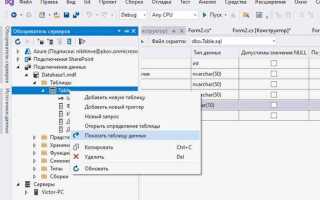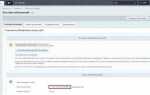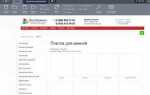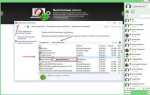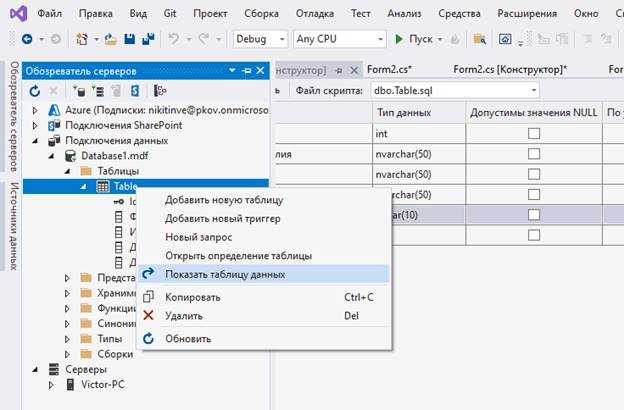
Visual Studio предоставляет полноценный инструментарий для разработки и управления базами данных SQL Server без необходимости покидать среду разработки. Возможность создавать таблицы, представления, хранимые процедуры и выполнять миграции прямо в проекте значительно ускоряет процесс работы с данными.
Чтобы приступить к созданию базы данных, необходимо установить компонент SQL Server Data Tools (SSDT), доступный через Visual Studio Installer. После установки в меню создания проектов появится шаблон SQL Server Database Project, позволяющий формировать структуру базы как набор SQL-скриптов, управляемых системой контроля версий.
Работа начинается с добавления файла schema.sql или отдельных скриптов для каждой таблицы и объекта базы. Все изменения фиксируются в виде миграций и могут быть развёрнуты на любой сервер через команду Publish. Это гарантирует воспроизводимость структуры БД в разных окружениях и минимизирует вероятность ошибок при развертывании.
Созданную базу данных можно интегрировать с Entity Framework, если проект на C# требует ORM. В этом случае структура базы синхронизируется с кодом модели, а Visual Studio позволяет отслеживать изменения и применять их через интерфейс или командную строку.
Использование Visual Studio для работы с базами данных особенно эффективно в командах, где важна точная координация изменений схемы. SSDT поддерживает проверку синтаксиса, сравнение версий баз и автоматическое создание скриптов миграции, что делает его незаменимым инструментом для профессиональной разработки.
Выбор подходящего шаблона проекта для работы с базой данных
В Visual Studio для работы с базой данных наиболее практичны шаблоны: «ASP.NET Core Web Application», «Console App» и «Class Library». Выбор зависит от архитектуры приложения и способа взаимодействия с базой данных.
Если требуется веб-интерфейс и поддержка Entity Framework, выбирается «ASP.NET Core Web Application». В мастере создания проекта необходимо выбрать шаблон «Web Application (Model-View-Controller)», так как он уже содержит структуру для работы с контроллерами, моделями и представлениями. Этот вариант оптимален для приложений с UI и серверной логикой.
Для утилит и сервисов, выполняющих фоновую обработку или миграции, лучше подходит шаблон «Console App». Он минималистичен, быстро запускается и легко расширяется. Здесь удобно интегрировать Entity Framework Core, Dapper или другие ORM-библиотеки.
Если база данных используется в нескольких проектах или слоях архитектуры, предпочтителен шаблон «Class Library». В этом случае создается отдельная библиотека с моделями, контекстом и логикой доступа к данным. Такой подход обеспечивает переиспользуемость и упрощает тестирование.
При выборе шаблона важно учитывать поддержку .NET-версий. Например, если используется Entity Framework Core 7, проект должен быть совместим с .NET 6 или выше. Также следует убедиться, что шаблон не включает лишних зависимостей – они могут замедлить компиляцию и усложнить отладку.
Создание и настройка файла базы данных.mdf в проекте
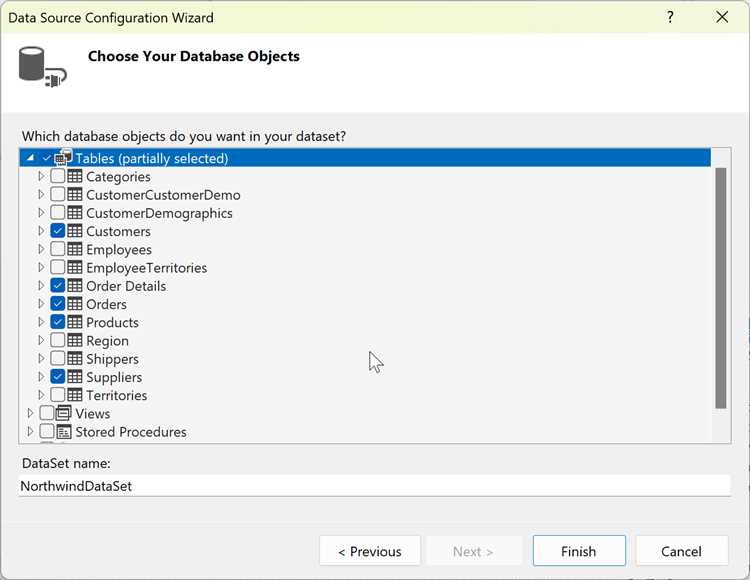
Чтобы создать локальную базу данных в Visual Studio, выполните следующие шаги:
- Откройте проект в Visual Studio.
- В обозревателе решений щёлкните правой кнопкой мыши по проекту и выберите Добавить → Новый элемент.
- Выберите шаблон Служба данных SQL Server (база данных), задайте имя, например Database1.mdf, и нажмите Добавить.
После добавления файла база данных автоматически появится в разделе App_Data и будет подключена к проекту. Далее настройте структуру базы:
- Дважды щёлкните по файлу .mdf, чтобы открыть Database Explorer.
- Щёлкните правой кнопкой мыши на папке Tables и выберите Add New Table.
- Укажите имена столбцов, их типы данных, ключи, индексацию, ограничения NOT NULL и значения по умолчанию.
- Сохраните таблицу с уникальным именем, например Users или Products.
Для настройки соединения с базой:
- Откройте файл Web.config (для проектов ASP.NET) или App.config (для других типов проектов).
- Добавьте строку подключения внутри секции
<connectionStrings>:
<connectionStrings>
<add name="LocalDbConnection"
connectionString="Data Source=(LocalDB)\MSSQLLocalDB;AttachDbFilename=|DataDirectory|\Database1.mdf;Integrated Security=True"
providerName="System.Data.SqlClient" />
</connectionStrings>
После этого база данных будет готова к использованию в коде через ADO.NET, Entity Framework или другие ORM. Все изменения в структуре таблиц автоматически сохраняются в .mdf файле, который хранится локально внутри проекта.
Добавление таблиц и определение их структуры через дизайнер
Откройте обозреватель серверов (SQL Server Object Explorer) в Visual Studio, щёлкните правой кнопкой мыши по базе данных и выберите «Add New Table». Откроется визуальный дизайнер таблиц.
В верхней части окна определяются столбцы. Для добавления нового столбца укажите его имя в колонке «Column Name», затем выберите тип данных из выпадающего списка в колонке «Data Type». Например, для идентификатора используйте int с включённым флагом «Is Identity», чтобы значения генерировались автоматически.
Чтобы задать первичный ключ, щёлкните правой кнопкой мыши по нужному столбцу и выберите «Set Primary Key». Один из столбцов обязательно должен быть уникальным и не допускать NULL.
В колонке «Allow Nulls» отключите флаг, если поле обязательно для заполнения. Для текстовых данных указывайте тип nvarchar с заданной длиной, например, nvarchar(100), чтобы избежать избыточного использования памяти.
Ниже, в области T-SQL, автоматически генерируется SQL-код, отражающий изменения в таблице. Вы можете вносить корректировки как через визуальный интерфейс, так и напрямую в коде.
Для сохранения таблицы нажмите Ctrl+S, введите имя таблицы, придерживаясь соглашения о наименованиях – без пробелов, только латиница, например: Users, Products, Orders.
Связи между таблицами устанавливаются через внешние ключи. После создания таблицы откройте её в дизайнере, добавьте столбец, предназначенный для внешнего ключа, затем в меню «Table Designer» выберите «Relationships», нажмите «Add» и настройте параметры: родительскую таблицу, столбец, поведение при удалении и обновлении записей.
Избегайте использования типов text и ntext – они устарели. Вместо них применяйте nvarchar(max) для хранения больших объёмов текста. Для хранения даты и времени используйте datetime2 с точностью до миллисекунд.
Установка связей между таблицами в визуальном редакторе

После создания таблиц необходимо определить связи между ними, чтобы обеспечить целостность данных и корректную работу с запросами. В Visual Studio это выполняется через визуальный редактор базы данных (Database Designer).
- Откройте файл .edmx или .dbml (в зависимости от используемой технологии) двойным щелчком по нему в обозревателе решений.
- На рабочей области редактора отобразятся все таблицы с полями и ключами. Убедитесь, что у связанных таблиц определены первичные ключи.
- Выберите поле внешнего ключа в дочерней таблице, затем удерживая клавишу Ctrl, выберите соответствующий первичный ключ в родительской таблице.
- Щелкните правой кнопкой мыши и выберите пункт «Add Relation» или «Создать связь» (зависит от локализации среды).
- В появившемся окне настройте параметры связи:
- Имя связи – задайте уникальное имя (например, FK_Orders_Customers).
- Таблица и поле источника – указывается таблица с внешним ключом.
- Таблица и поле назначения – указывается таблица с первичным ключом.
- Каскадное обновление/удаление – при необходимости активируйте соответствующие опции для автоматического изменения связанных записей.
- Подтвердите создание связи кнопкой OK. Связь отобразится в виде линии между таблицами с указанием типа (один-ко-многим, один-к-одному).
Для проверки корректности связей щелкните правой кнопкой по пустому месту редактора и выберите «Validate». Ошибки будут выделены в панели Output.
После завершения всех операций сохраните изменения (Ctrl + S) и пересоберите проект для актуализации модели данных.
Настройка столбцов: типы данных, ограничения и ключи
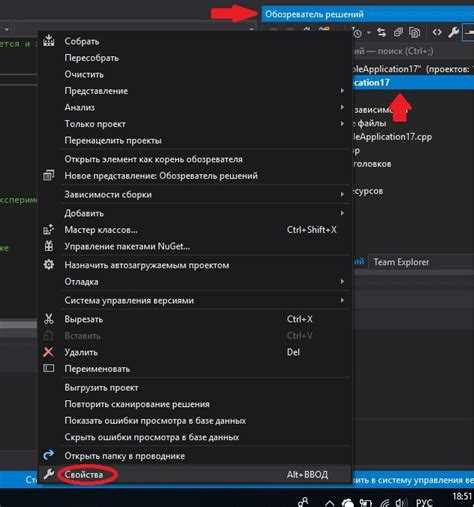
При создании таблицы в Visual Studio важно точно определить типы данных для каждого столбца. Выбор типа влияет на производительность и целостность данных. Для чисел используются типы INT, BIGINT, SMALLINT, DECIMAL с указанием точности и масштаба. Для строк предпочтительны NVARCHAR с фиксированной длиной или VARCHAR для переменной длины. Даты и время хранятся в типах DATE, DATETIME, TIME.
Ограничения позволяют контролировать корректность данных. PRIMARY KEY гарантирует уникальность и индексируется по умолчанию, обычно применяется к столбцам идентификаторов. NOT NULL запрещает пустые значения, что критично для обязательных полей. UNIQUE предотвращает дублирование, но допускает NULL. CHECK задает конкретные условия, например, ограничение диапазона чисел или формат строки. FOREIGN KEY устанавливает связь с другой таблицей и обеспечивает ссылочную целостность.
При создании ключей рекомендуется сразу указывать имя ограничения для удобства последующего изменения или удаления. Идентификаторы лучше делать числовыми с типом INT IDENTITY, чтобы обеспечить автоинкремент и избежать ошибок при вставке данных. Для текстовых полей длина NVARCHAR не должна превышать реально используемый максимум – это снизит нагрузку на память и ускорит запросы.
Оптимальная настройка столбцов включает баланс между жесткими ограничениями и гибкостью. Слишком много ограничений замедляет операции записи, а их отсутствие увеличивает риск неконсистентных данных. Используйте CHECK для базовых проверок и ключи для поддержания структуры. После создания таблицы обязательно проверяйте корректность ограничений через редактор Visual Studio или SQL-запросы.
Заполнение таблиц тестовыми данными внутри Visual Studio
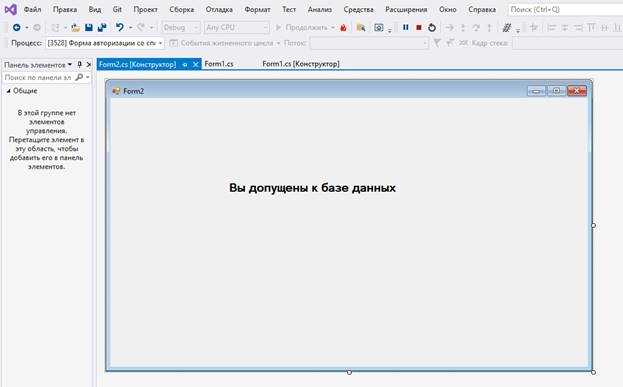
Заполнение таблиц тестовыми данными в Visual Studio – важный шаг для проверки работы базы данных и приложения. Процесс не требует сложных настроек и может быть выполнен с помощью встроенных инструментов, таких как Server Explorer и SQL Server Object Explorer. Используя эти возможности, можно быстро и эффективно добавлять записи в таблицы для тестирования.
Шаг 1: Открытие Server Explorer
Для начала откройте Server Explorer через меню View > Server Explorer. Это окно позволяет подключаться к базе данных и управлять объектами, включая таблицы. В Server Explorer выберите нужную базу данных, а затем – таблицу, в которую вы хотите добавить данные.
Шаг 2: Открытие таблицы
Найдите нужную таблицу в разделе Data Connections. Щелкните правой кнопкой мыши по таблице и выберите опцию Show Table Data. Это откроет окно с текущими данными таблицы и позволит редактировать или добавлять новые записи.
Шаг 3: Ввод тестовых данных вручную
В открывшемся окне можно напрямую вводить данные в строки таблицы. Для этого нажмите в свободную строку и введите значения для каждого столбца. Чтобы добавить новую строку, воспользуйтесь кнопкой Insert Row, которая появится внизу окна при выделении таблицы.
Шаг 4: Использование SQL-запросов для массового заполнения
Для ускорения процесса можно использовать SQL-запросы. Откройте SQL Server Object Explorer (через View > SQL Server Object Explorer) и создайте новый запрос. Напишите SQL-команду для добавления данных в таблицу, например:
INSERT INTO Products (ProductName, Price)
VALUES ('Товар 1', 100), ('Товар 2', 200), ('Товар 3', 300);
Запустив запрос, вы мгновенно добавите несколько записей в таблицу.
Шаг 5: Проверка данных
После внесения тестовых данных откройте таблицу в Server Explorer, чтобы убедиться в успешном добавлении данных. Также вы можете выполнить SELECT-запрос в SQL Server Management Studio для проверки, если хотите убедиться, что данные корректно занесены в таблицу.
Заполнение таблиц тестовыми данными в Visual Studio с использованием инструментов Server Explorer и SQL Server Object Explorer – это быстрый и удобный способ для разработки и тестирования баз данных в рамках вашего проекта.
Создание SQL-запросов и выполнение их в окне Server Explorer
Для работы с базой данных в Visual Studio через Server Explorer необходимо выполнить несколько шагов. Первоначально подключитесь к серверу SQL Server через панель Server Explorer. Для этого откройте окно «View» -> «Server Explorer» и щелкните правой кнопкой мыши на «Data Connections», выбрав «Add Connection». Укажите параметры подключения, такие как сервер, база данных и учетные данные.
После успешного подключения, в Server Explorer появится новый узел с вашей базой данных. Щелкнув по нему, вы сможете просматривать таблицы, представления, хранимые процедуры и другие объекты базы данных.
Чтобы создать и выполнить SQL-запрос, щелкните правой кнопкой мыши по базе данных в Server Explorer и выберите «New Query». В открывшемся окне Query Designer можно написать нужный SQL-запрос. Например, для выборки данных из таблицы:
SELECT * FROM Employees;
После написания запроса нажмите на кнопку «Execute» в верхней панели или используйте сочетание клавиш Ctrl+F5 для выполнения. Результаты выполнения запроса отобразятся в нижней части окна. Если запрос содержит ошибку, ошибка будет отображена в консоли с указанием строки, где возникла проблема.
При работе с более сложными запросами можно использовать возможности SQL Server Management Studio для тестирования запросов до их выполнения в Visual Studio. Это поможет избежать частых ошибок и ускорит процесс разработки.
Для выполнения нескольких SQL-запросов одновременно просто разделите их точкой с запятой. При этом каждый запрос будет выполнен по очереди, а результаты каждого будут отображаться по отдельности.
В случае использования параметризованных запросов, можно задать параметры, которые будут передаваться в запрос динамически. Это делает запросы более гибкими и безопасными. Пример параметризированного запроса:
SELECT * FROM Employees WHERE DepartmentId = @DepartmentId;
Для выполнения таких запросов нужно сначала определить параметры через окно «Parameters» в Query Designer, а затем задать их значения при выполнении.
Важным аспектом является оптимизация запросов. Для сложных запросов рекомендуется использовать индексы, представления или хранимые процедуры для повышения производительности, особенно при работе с большими объемами данных.
Вопрос-ответ:
Как создать новую базу данных в Visual Studio?
Чтобы создать новую базу данных в Visual Studio, необходимо выполнить несколько шагов. Во-первых, откройте Visual Studio и создайте новый проект типа «SQL Server Database Project». После этого в окне «Solution Explorer» щелкните правой кнопкой мыши на проект и выберите «Добавить» → «Новый элемент». Выберите «SQL Server Database» и укажите имя для вашей базы данных. Затем создайте необходимые таблицы, индексы и другие объекты базы данных, используя SQL-скрипты. После этого можно развернуть базу данных на сервере SQL через «Publish» или «Build» в Visual Studio.
Как подключить базу данных SQL Server к проекту в Visual Studio?
Для подключения базы данных SQL Server к проекту в Visual Studio нужно выполнить следующие шаги. В «Server Explorer» выберите «Подключить к базе данных». Укажите имя сервера, тип аутентификации и базу данных, к которой хотите подключиться. Если все параметры введены правильно, нажмите «ОК», и база данных будет отображаться в «Server Explorer». Далее можно использовать ее в проекте, обращаясь к таблицам и данным через код.
Можно ли использовать Visual Studio для создания и редактирования таблиц в базе данных?
Да, Visual Studio предоставляет удобные средства для создания и редактирования таблиц в базе данных. Для этого можно использовать встроенные инструменты, такие как «SQL Server Object Explorer» или «Server Explorer». Через эти панели можно создавать новые таблицы, добавлять или изменять столбцы и ключи. Также поддерживаются SQL-скрипты для изменения схемы базы данных. Эти изменения можно применять к базе данных, непосредственно не выходя из Visual Studio.
Как развернуть базу данных, созданную в Visual Studio, на сервере SQL?
Чтобы развернуть базу данных на сервере SQL из Visual Studio, необходимо выполнить несколько шагов. После создания всех необходимых объектов в проекте базы данных, в меню «Build» выберите «Publish». В открывшемся окне укажите параметры подключения к серверу SQL, выберите базу данных, куда хотите развернуть проект, и нажмите «Publish». Visual Studio сгенерирует скрипт для развертывания и выполнит его на указанном сервере, создавая все необходимые объекты базы данных.